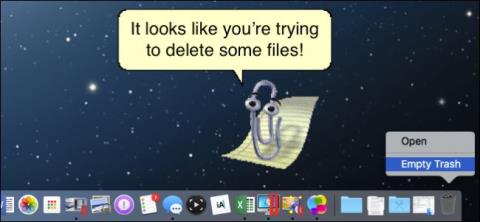Sur les systèmes d'exploitation Windows, vous pouvez supprimer définitivement des fichiers en appuyant longuement sur la touche Maj. Cependant, cette méthode n'est pas disponible sur Mac. Et les utilisateurs de Mac devront attendre OS X 10.11 El Capitan pour utiliser cette fonctionnalité.
Supprimer des fichiers sur OS X n'a jamais été un processus simple. Jusqu'aux versions les plus récentes, les utilisateurs de Mac pouvaient supprimer définitivement des fichiers en les supprimant dans la corbeille, puis en vidant la corbeille.
Cependant, pour économiser des efforts, vous pouvez supprimer définitivement des fichiers en une seule étape, comme Windows. Heureusement sur El Capitan, les utilisateurs peuvent supprimer définitivement des fichiers en une seule étape.

Si vous avez de nombreux fichiers à supprimer, sélectionnez simplement les fichiers que vous souhaitez supprimer, puis cliquez sur Menu Fichier . Normalement, vous trouverez l' option Déplacer vers la corbeille , mais si vous appuyez et maintenez la touche Option , l'option deviendra Supprimer immédiatement...
A ce moment, une boîte de dialogue apparaîtra à l'écran vous demandant de confirmer si vous souhaitez supprimer les fichiers ou non ?
Cliquez sur Supprimer pour confirmer la suppression.

De plus, vous pouvez utiliser des raccourcis clavier pour fonctionner plus rapidement. Sélectionnez un ou plusieurs fichiers que vous souhaitez supprimer, puis appuyez sur Option + Commande + Supprimer . À ce moment, une boîte de dialogue de confirmation apparaît également à l'écran. Cliquez sur Supprimer pour supprimer définitivement les fichiers.
Vous pouvez également supprimer des fichiers de manière traditionnelle en les faisant glisser vers la corbeille, puis en vidant la corbeille.
Cependant, si vous souhaitez que le processus aille plus rapidement, vous pouvez ignorer la boîte de dialogue de confirmation en cliquant sur Menu Finder puis en sélectionnant Preferences .
Sur l'interface Préférences du Finder, passez à l' onglet Avancé puis décochez l'option Afficher l'avertissement avant de vider la corbeille et vous avez terminé.

Reportez-vous à quelques articles supplémentaires ci-dessous :
Bonne chance!